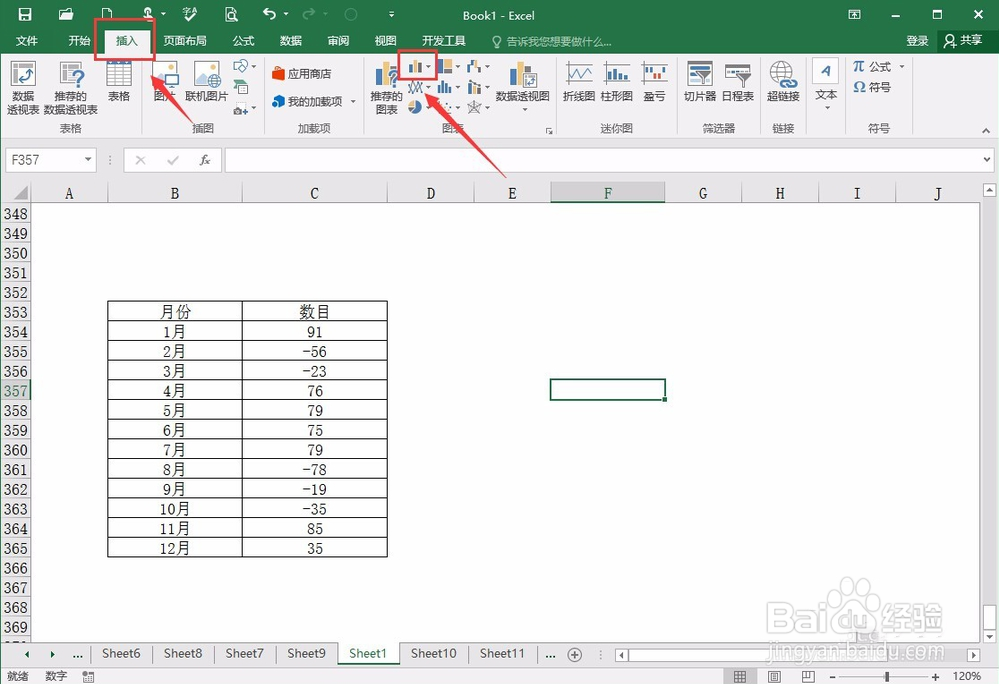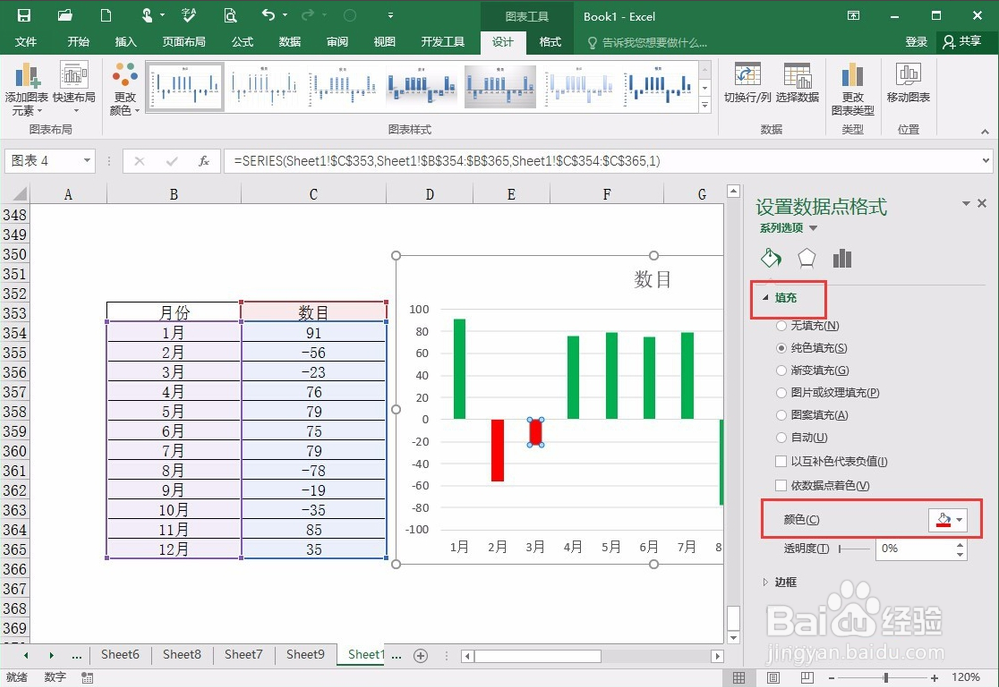1、第一步现在就以平时常见的类型来举例,这里公式为=RANDBETWEEN(-100,100),先随机罗列一下数据,然后就是粘贴为数值。
2、第二步接着,插入图表,图表的类型,就选择平时的柱状图即可,因为有负数的存在,所以图表会有上下两层分层,就是我们想要的效果,但是中间的坐标轴,就需要改动了。
3、第三步选择坐标轴,然后右键,选择设置坐标轴格式,不过都是要改这个标签位置,接下来,就是一个图表的美化工作了,如果是想表现出盈亏对比,那么就可以使用红色与绿色进行搭配,比如如果是正数,那么就填充为绿色,负数就填充红色。
4、第四步颜色填充的方法,可以一开始,就全部选中,然后填充为绿色,之后再选择其中个别部分,填充为红色,如果是2016版本的,那么可以在右边的选项中,进行操作
5、第五步 这样,一个简单的背离式图表就制作完成了,如果想要更好的效果,可以再进行一个制作,可以套用模板,也可以自己尝试进行新的创作。